微信平板和手机消息不同步怎么办 如何设置让平板和手机微信信息同步显示
更新时间:2024-03-15 12:54:33作者:xiaoliu
随着智能设备的普及,我们经常会遇到微信平板和手机消息不同步的情况,这种情况给我们的日常使用带来了一定的困扰,因此如何设置让平板和手机微信信息同步显示成为了我们急需解决的问题。通过简单的设置调整,我们可以轻松实现微信消息的同步显示,让我们的使用体验更加方便和顺畅。接下来让我们一起来了解一下具体的设置方法吧。
步骤如下:
1.保持手机微信登录的情况下。如需在ipad上登录微信,打开ipad上的微信软件,如图。如果直接输入微信账号密码登录,默认是ipad跟手机不同时登录的。
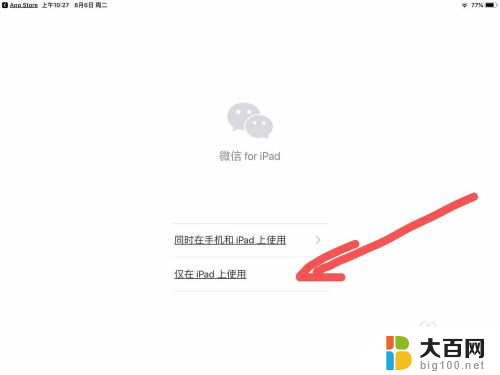
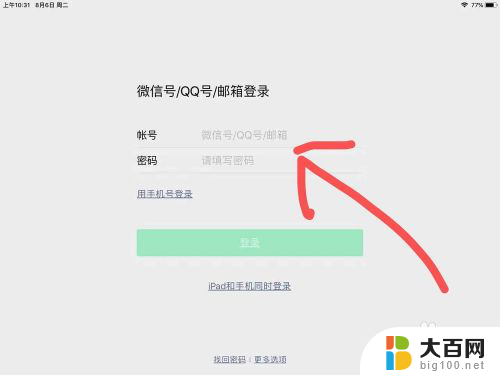
2.默认ipad跟手机不同时登录时,在ipad成功登录微信后。手机上的微信会掉线,如图为手机收到的掉线通知。

3.如需ipad跟手机同时登录,需在ipad微信登录时。点击下方的“ipad和手机同时登录”。

4.ipad跟手机同步登录的情况下,ipad登录时会出来二维码。需要在手机上点击确认登录。

以上是关于微信平板和手机消息不同步的解决方法,如果您遇到这种情况,可以尝试按照以上方法解决,希望这能对您有所帮助。
微信平板和手机消息不同步怎么办 如何设置让平板和手机微信信息同步显示相关教程
- 微信手机消息和电脑为什么不同步 如何处理微信电脑端登录和手机信息不同步的问题
- 微信手机和电脑不同步怎么办 如何处理微信电脑端登录手机信息不同步问题
- 微信怎么消息同步?一键实现消息同步的方法分享
- 如何设置微信来消息不显示信息内容 怎么设置微信消息不显示具体内容
- 微信怎么关闭来信息显示内容 华为手机微信消息不显示内容怎么设置
- 如何设置微信来的消息不显示 设置微信消息不显示文字详细内容的方法
- 怎么同步微信信息 微信聊天记录怎么在电脑上同步备份
- 微信来消息怎么不震动 微信消息不震动怎么设置
- 为什么微信来消息没有提示声音 微信手机端接收消息没有声音怎么办
- 手机屏幕信息不显示怎么设置 怎样设置手机来的信息不在桌面显示
- 苹果进windows系统 Mac 双系统如何使用 Option 键切换
- win开机不显示桌面 电脑开机后黑屏无法显示桌面解决方法
- windows nginx自动启动 Windows环境下Nginx开机自启动实现方法
- winds自动更新关闭 笔记本电脑关闭自动更新方法
- 怎样把windows更新关闭 笔记本电脑如何关闭自动更新
- windows怎么把软件删干净 如何在笔记本上彻底删除软件
电脑教程推荐